ይህ wikiHow የ Gmail አገልግሎትን በመጠቀም እንዴት ኢሜል መላክ እንደሚችሉ ያስተምርዎታል። ከኮምፒዩተርዎ ኢሜል ለመላክ ፣ ወይም ከስማርትፎንዎ ወይም ከጡባዊዎ መልዕክቶችን ለመላክ የ Gmail ሞባይል መተግበሪያን መጠቀም ይችላሉ።
ደረጃ
ዘዴ 1 ከ 2 - በዴስክቶፕ ኮምፒተር ላይ
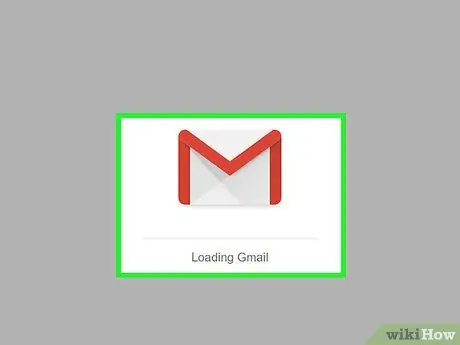
ደረጃ 1. ጂሜልን ይክፈቱ።
በኮምፒተርዎ የድር አሳሽ በኩል https://www.gmail.com/ ን ይጎብኙ። አስቀድመው ወደ መለያዎ ከገቡ የ Gmail መለያ ሳጥንዎ ይጫናል።
ወደ Gmail መለያዎ ካልገቡ ፣ ሲጠየቁ የኢሜል አድራሻዎን እና የይለፍ ቃልዎን ያስገቡ።
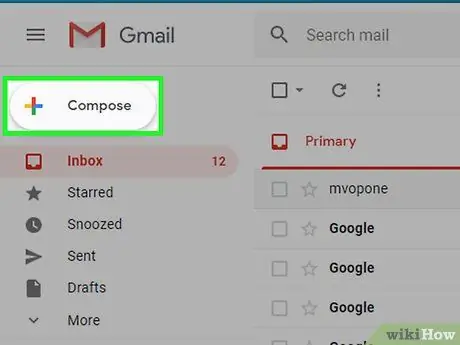
ደረጃ 2. ፃፍ የሚለውን ጠቅ ያድርጉ።
በ Gmail የገቢ መልዕክት ሳጥንዎ የላይኛው ግራ ጥግ ላይ ነው። በገጹ ታችኛው ቀኝ ጥግ ላይ “አዲስ መልእክት” መስኮት ይታያል።
የቆየውን የ Gmail ስሪት የሚጠቀሙ ከሆነ “ጠቅ ያድርጉ” አጠናቅቅ ”.
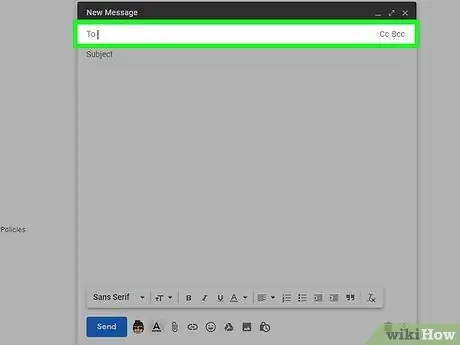
ደረጃ 3. የተቀባዩን የኢሜል አድራሻ ያስገቡ።
በ “አዲስ መልእክት” መስኮት አናት ላይ ያለውን “ወደ” ወይም “ተቀባዮች” የሚለውን የጽሑፍ መስክ ጠቅ ያድርጉ ፣ ከዚያ ኢሜል ማድረግ የሚፈልጓቸውን ተቀባዮች የኢሜል አድራሻዎችን ይተይቡ።
- ብዙ የኢሜል አድራሻዎችን ለማከል የመጀመሪያውን ይተይቡ ፣ የትር ቁልፍን ይጫኑ እና በሌላ አድራሻ ይተይቡ።
- አንድን ሰው የካርቦን ቅጂ (ሲሲ ወይም ካርቦን ቅጂ) ወይም ዓይነ ስውር ካርቦን ቅጂ ለመላክ ከፈለጉ አገናኙን ጠቅ ያድርጉ “ ሐ"ወይም" ቢሲሲ በ “ወደ” የጽሑፍ መስክ በቀኝ ጥግ ላይ ፣ ከዚያ ካርቦን ቅጂ ወይም ቢሲሲ ለመላክ የሚፈልጉትን ሰው አድራሻ በተገቢው መስክ ውስጥ ይተይቡ።
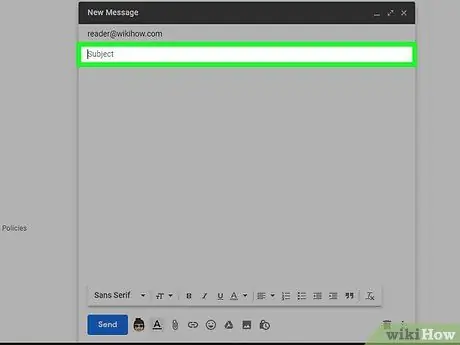
ደረጃ 4. የኢሜሉን ርዕሰ ጉዳይ ወይም ርዕስ ያክሉ።
“ርዕሰ ጉዳይ” መስክን ጠቅ ያድርጉ ፣ ከዚያ ኢሜይሉ ተገዢ እንዲሆን በሚፈልጉት ሁሉ ይተይቡ።
በአጠቃላይ የኢሜሉ ርዕሰ ጉዳይ የመልእክቱን ይዘት በጥቂት ቃላት ይገልጻል።
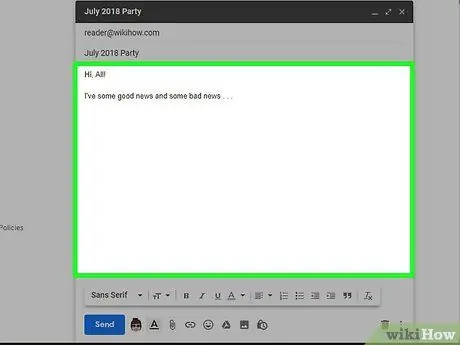
ደረጃ 5. ዋናውን መልእክት ያስገቡ።
ከ “ርዕሰ ጉዳይ” መስክ በታች ባለው ትልቅ የጽሑፍ መስክ ውስጥ የሚፈልጉትን ሁሉ እንደ ዋናው መልእክት ይተይቡ።
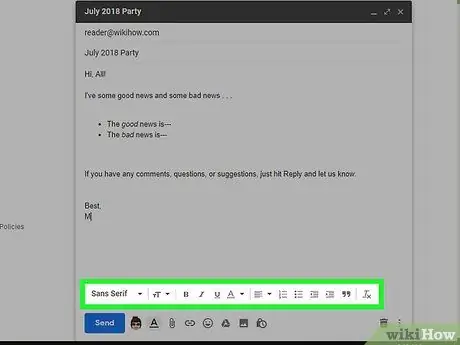
ደረጃ 6. አስፈላጊ ከሆነ የኢሜይሉን ጽሑፍ ይቅረጹ።
በጽሑፉ ላይ ቅርጸትን ለመተግበር ከፈለጉ (ለምሳሌ ጽሑፉን ደፍረው ወይም ኢታሊክ ያድርጉት ፣ ወይም ነጥበ ነጥቦችን ያክሉ) ፣ በኢሜል መስኮቱ ግርጌ ከሚገኙት የቅርጸት አማራጮች አንዱን ጠቅ ያድርጉ።
ለምሳሌ ፣ ጽሁፉን ለማጉላት የተፈለገውን ጽሑፍ ምልክት ያድርጉ እና “ጠቅ ያድርጉ” ለ ”በኢሜል ታችኛው ክፍል ላይ።
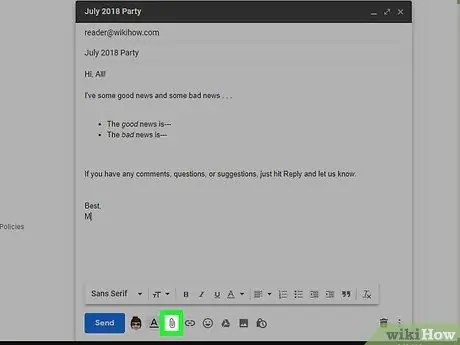
ደረጃ 7. ከፈለጉ ፋይሉን ያያይዙ።
ፋይሎችን ከኮምፒዩተርዎ ለማከል የ “አባሪዎች” አዶን ጠቅ ያድርጉ

በመስኮቱ ታችኛው ክፍል ላይ ፣ ከዚያ ወደ ኢሜይሉ ለመስቀል የሚፈልጉትን ፋይል ይምረጡ እና ጠቅ ያድርጉ “ ክፈት "(ወይም" ይምረጡ በማክ ኮምፒውተሮች ላይ)።
-
ይህንን ዘዴ በመጠቀም ፎቶዎችን ማከል ወይም በ “ፎቶዎች” አዶ ላይ ጠቅ በማድረግ ፎቶዎችን በቀጥታ ወደ ኢሜሉ ዋና/አካል መስቀል ይችላሉ።

Android7image በኢሜል መስኮቱ ታችኛው ክፍል ላይ “ይምረጡ” ስቀል "፣ ጠቅ አድርግ" ለመስቀል ፎቶዎችን ይምረጡ ”፣ እና የሚፈለገውን ፎቶ ይምረጡ።
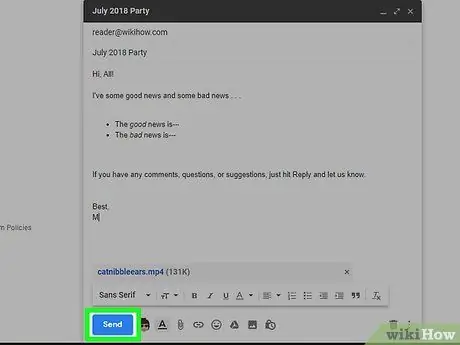
ደረጃ 8. ላክ የሚለውን ጠቅ ያድርጉ።
በኢሜል መስኮቱ በታችኛው ግራ ጥግ ላይ ሰማያዊ አዝራር ነው። ከዚያ በኋላ ኢሜይሉ እርስዎ ለገለ specifiedቸው ተቀባዮች አድራሻዎች ይላካል።
ዘዴ 2 ከ 2: በተንቀሳቃሽ መሣሪያዎች ላይ
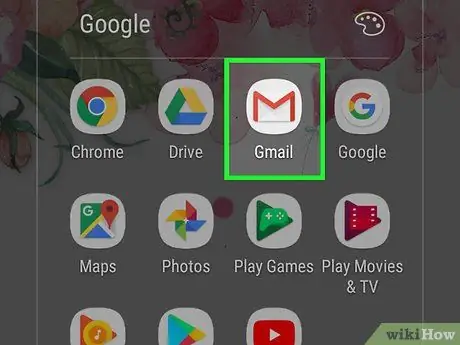
ደረጃ 1. ጂሜልን ይክፈቱ።
በነጭ ዳራ ላይ ቀይ “ኤም” የሚመስል የ Gmail መተግበሪያ አዶን መታ ያድርጉ። አስቀድመው ወደ መለያዎ ከገቡ የ Gmail መለያ ሳጥንዎ ይከፈታል።
ካልሆነ ፣ መለያ ይምረጡ እና/ወይም ለመግባት የኢሜል አድራሻዎን እና የይለፍ ቃልዎን ያስገቡ።
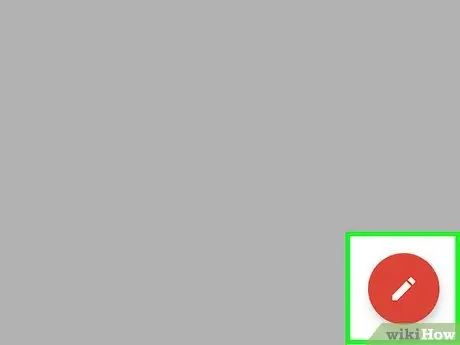
ደረጃ 2. “ፃፍ” አዶን ይንኩ

በማያ ገጹ ታችኛው ቀኝ ጥግ ላይ ነው። ከዚያ በኋላ አዲስ የመልእክት መስኮት ይታያል።
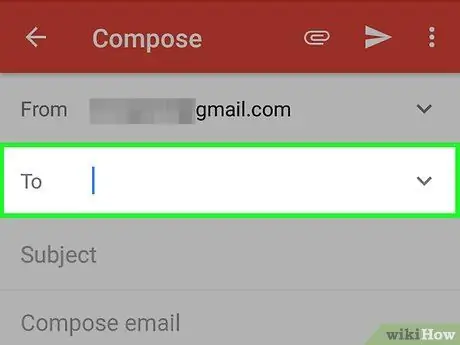
ደረጃ 3. የኢሜል አድራሻውን ያስገቡ።
“ወደ” የጽሑፍ መስክ መታ ያድርጉ ፣ ከዚያ መልዕክቱን ለመላክ የሚፈልጉትን የተቀባዩን የኢሜይል አድራሻ ይተይቡ።
-
የካርቦን ቅጂ (ሲሲ ወይም የካርቦን ቅጂ) ወይም ዓይነ ስውር ካርቦን ቅጂ ወደ አንድ ሰው መላክ ከፈለጉ ይንኩ

Android7expandmore ከ “ወደ” አምድ በስተቀኝ ላይ “ይምረጡ” ሐ"ወይም" ቢሲሲ, እና የሚፈለገውን የተቀባዩን የኢሜል አድራሻ ያስገቡ።
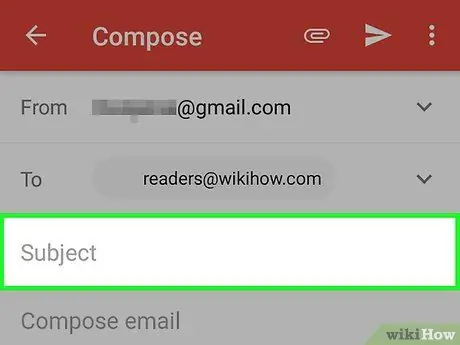
ደረጃ 4. የመልዕክቱን ርዕሰ ጉዳይ ያስገቡ።
“ርዕሰ ጉዳይ” የሚለውን ጽሑፍ መስክ ይንኩ ፣ ከዚያ ሊጠቀሙበት የሚፈልጉትን ርዕሰ ጉዳይ ያስገቡ።
በአጠቃላይ ፣ ርዕሰ ጉዳዩ በጥቂት ቃላት የመልእክቱን ይዘት ማጠቃለያ ነው።
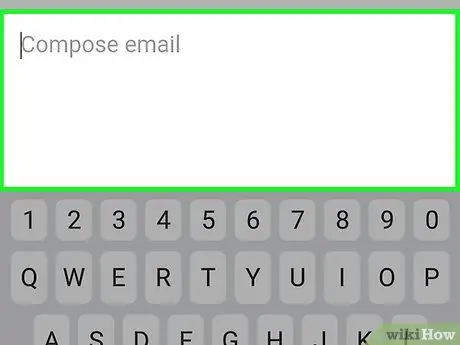
ደረጃ 5. ዋናውን መልእክት ያስገቡ።
“ኢሜል ይፃፉ” የሚለውን የጽሑፍ መስክ ይንኩ ፣ ከዚያ የሚፈልጉትን ሁሉ እንደ ዋናው መልእክት ይተይቡ።
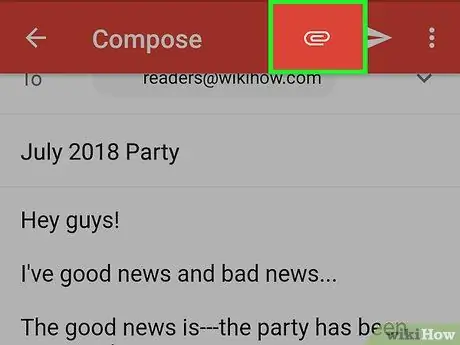
ደረጃ 6. አስፈላጊ ከሆነ ፋይሎችን ወይም ፎቶዎችን ያክሉ።
አንድ ፋይል ወይም ፎቶ ወደ ኢሜል ማከል ከፈለጉ የሚከተሉትን ደረጃዎች ይከተሉ
-
ይንኩ

Android7paperclip በማያ ገጹ አናት ላይ።
- ንካ » የካሜራ ጥቅል (IPhone) ወይም “ ፋይሎችን ያያይዙ (Android)።
- ሊያያይዙት የሚፈልጉትን ፎቶ ወይም ፋይል ይምረጡ።
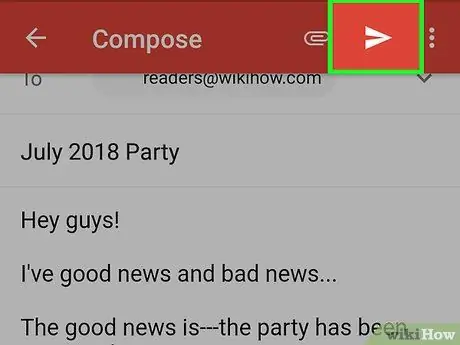
ደረጃ 7. “ላክ” የሚለውን አዶ ይንኩ

በማያ ገጹ በላይኛው ቀኝ ጥግ ላይ የወረቀት አውሮፕላን አዶ ነው። ኢሜሉ ከዚያ በኋላ ይላካል።
ጠቃሚ ምክሮች
- ኢሜልዎ ተገቢ መሆኑን ያረጋግጡ። ለጓደኛዎ ወይም ለቤተሰብዎ መልእክት እስካልላኩ ድረስ የቤት አድራሻዎን ፣ የስልክ ቁጥርዎን ወይም ሌላ መረጃዎን በኢሜል ውስጥ አያቅርቡ።
- በዴስክቶፕ ጂሜል ጣቢያ ላይ ኢሜይሉን እንደ ረቂቅ ለማስቀመጥ ከፈለጉ በኢሜል መስኮቱ በታችኛው ቀኝ ጥግ ላይ ከቆሻሻ ማጠራቀሚያ አዶው ቀጥሎ “የተቀመጠ” ቁልፍ እስኪታይ ድረስ ይጠብቁ። ከዚያ በኋላ ጠቅ ያድርጉ " ኤክስ በመስኮቱ በላይኛው ቀኝ ጥግ ላይ። ኢሜይሉ በአቃፊው ውስጥ ይቀመጣል “ ረቂቆች ”በገቢ መልእክት ሳጥኑ በግራ በኩል።
- እንደ ዓይነ ስውር ካርቦን ቅጂዎች የተላኩ ኢሜይሎች ተቀባዩ ሌሎች ተቀባዮችን ማየት ከፈለገ የሌሎች ወገኖች የኢሜል አድራሻዎችን አያሳዩም።







